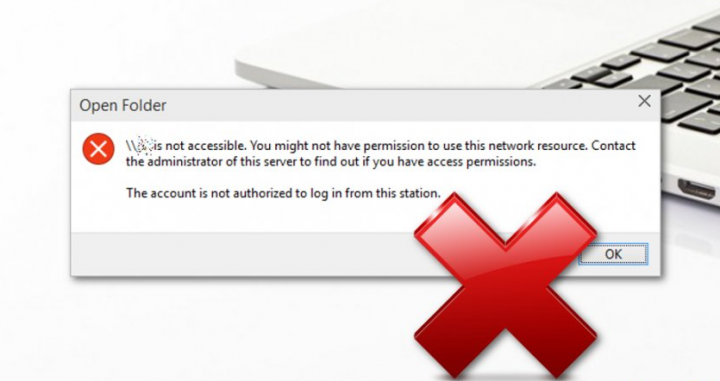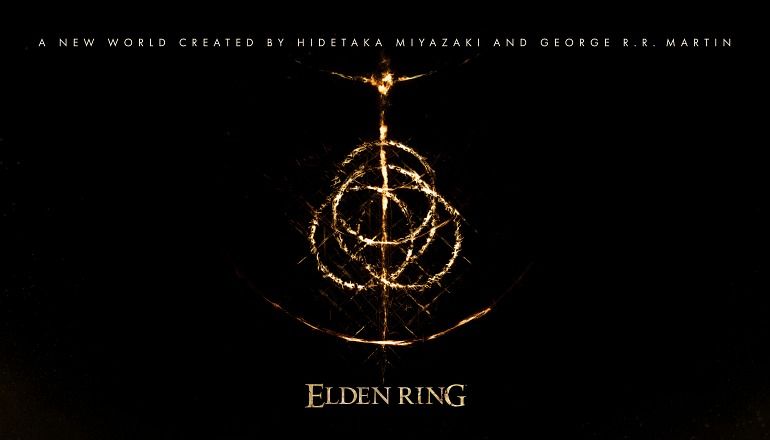ఐఫోన్, ఐప్యాడ్ లేదా ఐపాడ్ టచ్ వైఫై పనిచేయనప్పుడు లేదా కనెక్ట్ కానప్పుడు పరిష్కారాలు
ఈ రోజు మనకు మొబైల్ డేటా నెట్వర్క్లు మరియు వైఫైపై ఎక్కువ ఆధారపడటం ఉంది. వారికి ధన్యవాదాలు మేము మా ఐఫోన్ నుండి ఇంటర్నెట్ను యాక్సెస్ చేస్తాము మరియు అవి విఫలమైనప్పుడు అది చాలా పెద్ద సమస్య.
డేటా నెట్వర్క్ల విషయంలో, మీరు చేయగలిగేది చాలా లేదు, ఎందుకంటే సాధారణ నియమం ప్రకారం లోపాలు టెలిఫోన్ ఆపరేటర్ వైపు ఉన్నాయి మరియు అవి వీలైనంత త్వరగా పరిష్కరించుకోవాలి, తద్వారా మీరు ఉపయోగించడం కొనసాగించవచ్చు మేము ఒప్పందం కుదుర్చుకున్న సేవ.

వైఫై నెట్వర్క్లతో, పైన పేర్కొన్నవి కూడా సంభవిస్తాయి, కాని మా పరికరాల్లో లేదా రౌటర్లలో సాధ్యమయ్యే కాన్ఫిగరేషన్ సమస్యల యొక్క మరొక శ్రేణి కూడా ఉంది, వీటిని మనం చాలా సందర్భాలలో సులభంగా పరిష్కరించగలం. కింది పంక్తులలో, మేము దాని గురించి మాట్లాడాలనుకుంటున్నాము ఐఫోన్, ఐప్యాడ్ లేదా ఐపాడ్ టచ్ యొక్క వైఫైకి కారణమయ్యే చాలా సాధారణ సమస్యలు పనిచేయవు మరియు పరిష్కారాలు ఈ సమస్యలకు.
నేను చెప్పినట్లుగా, ఐఫోన్లలో వైఫై సమస్యలు సాధారణంగా కాన్ఫిగరేషన్ సమస్యలు, అంటే సాఫ్ట్వేర్ సమస్యలు. ఒక విధంగా, ఇది అదృష్టం, ఎందుకంటే హార్డ్వేర్ వైఫల్యం విషయంలో జరిగే విధంగా మూడవ పార్టీలను ఆశ్రయించకుండా వాటిని పరిష్కరించడానికి మనమే ప్రయత్నించవచ్చు (ఇది కూడా జరగవచ్చు కాని చాలా తక్కువ సాధారణం).
డిఫాల్ట్ పతనం 4 fov
మీ ఐఫోన్ వైఫైకి కనెక్ట్ కానప్పుడు ఏమి చేయాలి
ది iOS పరికరాల సాధారణ వైఫై సమస్యలు నెమ్మదిగా ఉంటాయి లేదా నేరుగా ఇంటర్నెట్కు కనెక్ట్ అవ్వవు . రెండు సందర్భాల్లో సాధ్యం పరిష్కారాలు సాధారణంగా ఒకే విధంగా ఉంటాయి:
ఆపివేసి పరికరం యొక్క వైఫైని ఆన్ చేయండి
ఆన్ మరియు ఆఫ్ చేసే పాత ట్రిక్ కూడా ఇక్కడ ఉంది. వైఫై నెమ్మదిగా లేదా నేరుగా పని చేయనప్పుడు ప్రయత్నించడం ఇదే మొదటి విషయం: ఆపివేసి పరికరంలో వైఫైని ఆన్ చేయండి . దీని కోసం, యాక్సెస్ చేయడం చాలా మంచిది సెట్టింగులు - వై-ఫై మరియు స్లైడ్ చేయండి వై-ఫై స్విచ్ ఆఫ్ చేసి, ఆపై దాన్ని మళ్లీ ప్రారంభించండి.
ఈ సరళమైన మార్గంలో, కొన్ని కనెక్టివిటీ సమస్యలు పరిష్కరించబడే అవకాశం ఉంది మరియు మీరు చూడగలిగినట్లుగా మీకు కొన్ని సెకన్ల కన్నా ఎక్కువ సమయం పట్టదు; కాబట్టి ఇది సమస్యను పరిష్కరిస్తే ప్రయత్నించడం బాధించదు.
ఐఫోన్ను పున art ప్రారంభించండి
కొన్ని సందర్భాల్లో, ఐఫోన్ యొక్క వై-ఫై కనెక్టివిటీని నియంత్రించే సాఫ్ట్వేర్ విఫలమవుతుంది మరియు దీనికి అవసరం కావచ్చు కొన్ని ప్రక్రియలను పున art ప్రారంభించండి . ప్రక్రియలను వ్యక్తిగతంగా నియంత్రించడానికి iOS మాకు అనుమతించదు కాబట్టి, మీరు చేయగలిగేది ఒక్కటేiDevice ని పూర్తిగా పున art ప్రారంభించడానికి.
పున art ప్రారంభించిన తరువాత, వైర్లెస్ కనెక్షన్ సాధారణ ఆపరేషన్కు తిరిగి రావాలి, కనీసం ఇది సాఫ్ట్వేర్ లోపం వల్ల కలిగే సమస్య అయితే.
వైఫై నెట్వర్క్ను తొలగించి దాన్ని తిరిగి కాన్ఫిగర్ చేయండి
ఇది సాధారణంగా నెమ్మదిగా Wi-Fi కనెక్షన్ల సమస్యలకు ఖచ్చితమైన పరిష్కారం . సాధారణంగా, ఈ వైఫల్యం రౌటర్ లేదా వై-ఫై హాట్స్పాట్ యొక్క కాన్ఫిగరేషన్ మార్పుల వల్ల సంభవిస్తుంది మరియు అందువల్ల దాన్ని తొలగించి, కనెక్ట్ చేయలేని పరికరంలో దాన్ని తిరిగి ఆకృతీకరించడం సమస్యలను పరిష్కరిస్తుంది.
దీన్ని చేయడానికి మీరు తప్పక యాక్సెస్ చేయాలి సెట్టింగులు -Wi-Fi మరియుతో నీలి చిహ్నాన్ని తాకండి i అది నెట్వర్క్ పేరు పక్కన కనిపిస్తుంది. నెట్వర్క్ సెట్టింగులలోకి ప్రవేశించిన తర్వాత, నొక్కండి ఈ నెట్వర్క్ను దాటవేయి . ఇలా చేసిన తరువాత నెట్వర్క్కు తిరిగి కనెక్ట్ అవ్వండి (మీరు మళ్ళీ పాస్వర్డ్ను నమోదు చేయాలి) మరియు లోపం పరిష్కరించబడిందో లేదో తనిఖీ చేయండి.
DHCP లీజును పునరుద్ధరించండి
అరుదైన సందర్భాల్లో మీరు నెట్వర్క్కు కనెక్ట్ కావచ్చు DHCP సర్వర్ మీకు IP చిరునామాను సరిగ్గా కేటాయించలేదు లేదా మీకు నకిలీని ఇచ్చింది (మరొక పరికరాన్ని ఉపయోగిస్తున్నది, ఇది చాలా కనెక్ట్ చేయబడిన పరికరాలతో ఉన్న నెట్వర్క్లలో మరియు ఆ నెట్వర్క్ను నిర్వహించడానికి తగినంత శక్తి లేని DHCP సర్వర్లో జరుగుతుంది).
ఈ సమస్యను పరిష్కరించడానికి మీరు వెళ్ళవచ్చు సెట్టింగులు - వై-ఫై , నీలి రంగు చిహ్నాన్ని తాకండి i ఆపై తాకండి రాయితీని పునరుద్ధరించండి . నెట్వర్క్ మీకు క్రొత్త IP ని కేటాయిస్తుంది మరియు ప్రతిదీ సరిగ్గా జరిగితే మీరు సమస్య లేకుండా వైఫై నెట్వర్క్ను ఉపయోగించవచ్చు.
నెట్వర్క్ సెట్టింగ్లను రీసెట్ చేయండి
ప్రాప్యత సెట్టింగులు - సాధారణ -రీసెట్ చేయండి మరియుఎంపికను ఎంచుకోండి నెట్వర్క్ సెట్టింగ్లను రీసెట్ చేయండి . ఇలా చేయడం ద్వారా పరికరం యొక్క వైఫై నెట్వర్క్ మరియు మొబైల్ డేటాకు సంబంధించిన అన్ని కాన్ఫిగరేషన్లు తొలగించబడతాయి మరియు దాని డిఫాల్ట్ స్థితికి పునరుద్ధరించబడింది.
ఇది వైఫై నెట్వర్క్ యొక్క కొన్ని సమస్యలను పరిష్కరించగలదు, కానీ పునరుద్ధరించబడిన తర్వాత మీరు అన్ని సెట్టింగ్లను మాన్యువల్గా తిరిగి కాన్ఫిగర్ చేయవలసి ఉంటుందని కూడా దీని అర్థం.
ఫ్యాక్టరీ స్థితికి ఐఫోన్, ఐప్యాడ్ లేదా ఐపాడ్ టచ్ను పునరుద్ధరించండి
IOS పరికరాల హార్డ్వేర్ వైఫల్యం గురించి ఆలోచించే ముందు చివరి ఎంపికiDevice యొక్క పూర్తి పునరుద్ధరణ. ఇలా చేయడం అనుకుందాం పరికరాల యొక్క అన్ని డేటా, అనువర్తనాలు మరియు కాన్ఫిగరేషన్లను తొలగించండి , కాబట్టి ఈ ఐచ్చికానికి విలువ ఇవ్వడానికి ముందు మునుపటి ఎంపికలతో ప్రయత్నించమని సిఫార్సు చేయబడింది.
వాస్తవానికి, మీరు చివరకు పూర్తి కంప్యూటర్ పునరుద్ధరణను ఆశ్రయించాల్సిన అవసరం ఉంటేఐట్యూన్స్ లేదా ఐక్లౌడ్ ఉపయోగించే ముందు పూర్తి బ్యాకప్ చేయడానికి మర్చిపోవద్దుఅన్ని పరికర డేటాను సురక్షితంగా ఉంచడానికి.
ఇవి వైఫై కనెక్టివిటీ సమస్యలకు అత్యంత సాధారణ పరిష్కారాలు అది ఐఫోన్, ఐప్యాడ్ లేదా ఐపాడ్ టచ్లో తలెత్తవచ్చు.
ఇవి కూడా చూడండి: ఐఫోన్ లేదా ఐప్యాడ్ నుండి పేరును ఆపిల్ ఎయిర్పాడ్స్గా ఎలా మార్చాలి
ఇలాంటి మరిన్ని విషయాలపై మీకు ఆసక్తి ఉందా, ఆపై మా బ్లాగును సందర్శించండి AppleForCast . దయచేసి మాతో మీ అనుభవం గురించి క్రింద ఒక వ్యాఖ్యను ఇవ్వండి మరియు ఈ వ్యాసం ఉపయోగకరంగా ఉందా లేదా, మేము మీకు వీలైనంత వేగంగా ప్రత్యుత్తరం ఇస్తాము.